지난 글에 이어서 이번에는 Combined CO-PA의 기본 기능과 트랜잭션을 살펴보고자 한다. 기존 Costing-based나 Account-based와의 차이점을 위주로 알아보자.
지금부터 Comined CO-PA는 cPA, Costing-based는 원가중심, Account-baed는 계정중심이라는 용어로 부르도록 하겠다.
1. FI 전표로부터 cPA 전표 생성
가장 기본이 되는 트랜잭션부터 살펴보자. FI 전표를 생성할 때 '수익성 세그먼트'라는 데에 값을 넣으면, PA 전표를 만들 수 있다. 이건 어떤 방식의 PA든 마찬가지다.

위 그림처럼 일반 전표를 생성하면서 '수익성 세그먼트'를 클릭하면 PA의 특성치(Chracteristic Value)를 입력할 수 있는 팝업이 뜬다. 여기에 값을 입력하면 FI 전표가 생기면서 동시에 PA 전표도 함께 생기게 된다.

FI 전표를 조회할 때 상단의 '환경 → 회계전표'를 선택하면 해당 전표와 연계되어 발생한 모든 종류의 회계전표를 볼 수 있다. PA 전표도 여기서 볼 수 있다. 가장 하단에 있는 '복합 수익성 분석' 전표가 바로 그것이다. 더블 클릭해보자.

cPA의 전표는 이런 모습으로 생겼다. 전표 하나에 여러 탭이 존재하는데 왼쪽부터 ① 특징, ② 값, ③ 수량, ④ 참조/관리로 나누어져 있다.

우선 '특징'부터다. Characteristic을 '특성'이라고 번역하기도 '특징'이라고 번역하기도 하는데 우리는 일관성을 위해서 '특성'이라고만 불러보자. 특성 뷰에서는 해당 전표에서 입력했던 특성값들의 조합이 표시된다. 이것이 지난 글에서 언급했던 '분석 관점'에 해당하는 것으로, 나중에 PA 리포트에서는 이 특성값들의 조합에 따라 원하는 관점별로 손익분석을 할 수 있다. 이를 다차원 수익성분석이라고들 한다.

다음은 '값'이다. 상단에는 원가요소가 하단에는 값필드가 표시된다. 여기서 원가요소는 사실 G/L 계정과 같다. FI 전표에서 입력했던 계정 그대로라고 보면 된다. 물론 기술적으로는 계정 마스터에서 '원가요소 범주'라는 걸 입력해서 '원가요소'로 생성해야만 PA 전표를 생성할 수 있다.
아래에는 '값필드(Value Field)'라는 게 보인다. 값필드는 원가중심 PA와 cPA에서 공히 사용하는 값의 집계 단위이다. 여기서 말하는 값이란 G/L 계정과 연결된 것일 수도 있고 아닐 수도 있다. "주요 지표(Key Figure)"라고도 하는데 '수량, 금액 등 숫자로 표현할 수 있는 값'을 의미한다.
위 그림에서는 "VV515"라는 값필드가 표시되어 있다. 그럼 이 값은 어떻게 알고 들어온 것일까? PA에 들어오는 소스에 따라 매핑을 해서 들어온다. 지금 우리가 보는 건 FI 전표를 통해서 들어오는 것이므로 G/L계정(원가요소)과 값필드를 매핑해두면 그에 따라 들어오는 것이다. 이 매핑 규칙은 IMG 세팅사항이다.

이 세팅을 'PA 전송구조(PA Transfer Structer)'라고 한다. FI로부터 들어오는 항목은 여기서 PA 전송구조 "FI"라는 곳에서 G/L 계정과 값필드간 매핑을 해주면 된다.
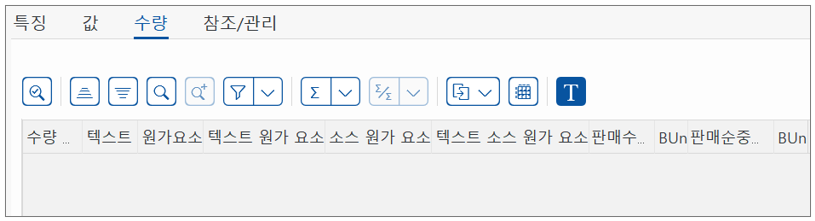
이어서 수량 뷰이다. 우리가 FI 전표를 입력하면서 아무런 수량 값을 입력하지 않았기 때문에 여기서도 아무런 값이 보이질 않는다. 수량 뷰에 대한 설명은 이후 글에서 따로 설명하도록 하겠다.
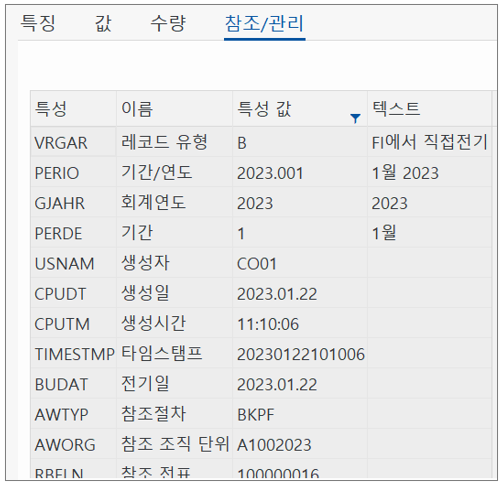
마지막으로 참조/관리 뷰이다. 여기서는 해당 PA 전표와 관련된 메타 정보를 표시해준다. 위 그림에서는 언제 누가 어느 기간에 입력한 전표인지를 표시해주고, 어디서부터 들어온 항목인지도 표시하고 있다.
참조절차/참조 조직 단위/참조 전표 필드를 통해서 이 전표의 원본은 어디인지 알 수 있다. 우리 예시에서는 레코드유형이 "B"이므로 이 전표는 G/L 계정과 연계되어 들어온 것임을 알 수 있고, 참조절차가 "BKPF"이므로 FI 전표로부터 들어온 것임을 알 수 있다. FI 전표의 Key는 전표번호/회계연도/회사코드이므로, 참조 조직 단위까지 참조하면 어디서부터 온 정보인지 온전히 알 수 있다.
2. 통화유형 환산 기능
과거 원가중심이나 계정중심과는 가장 다른 점인 통화유형 환산 기능에 대해 알아보자.
아까까지 살펴봤던 PA 전표의 값 뷰를 보면 통화 환산 아이콘이 있는 걸 볼 수 있다.

값 뷰의 가장 왼쪽에 '통화 유형'이 표시되고 상단 왼쪽에 있는 환산 아이콘을 클릭해보면 '회사코드 통화, 그룹통화, 그룹통화/그룹평가'의 세 가지 통화 유형을 선택할 수 있게 되어 있다.
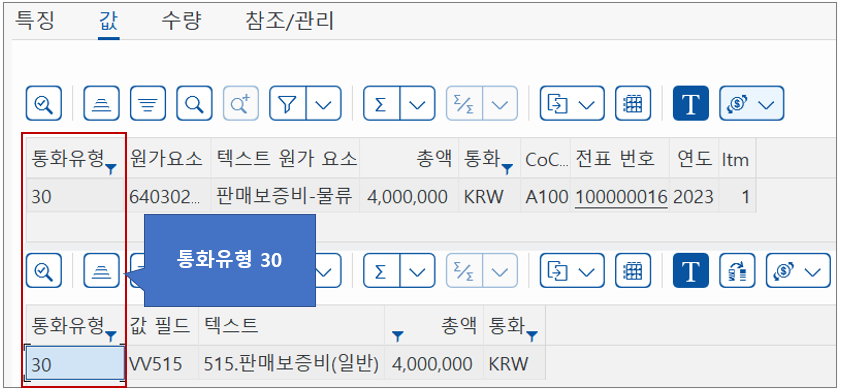
통화 유형을 그룹 통화인 30으로 변경해봤다. 지금 세팅에서는 회사코드 통화와 그룹 통화가 동일한 'KRW'이므로 별다른 변화는 보이지 않는다.
이게 과거 원가중심과 달라진 점이다.
원가중심에서는 어떻게 됐었을까?
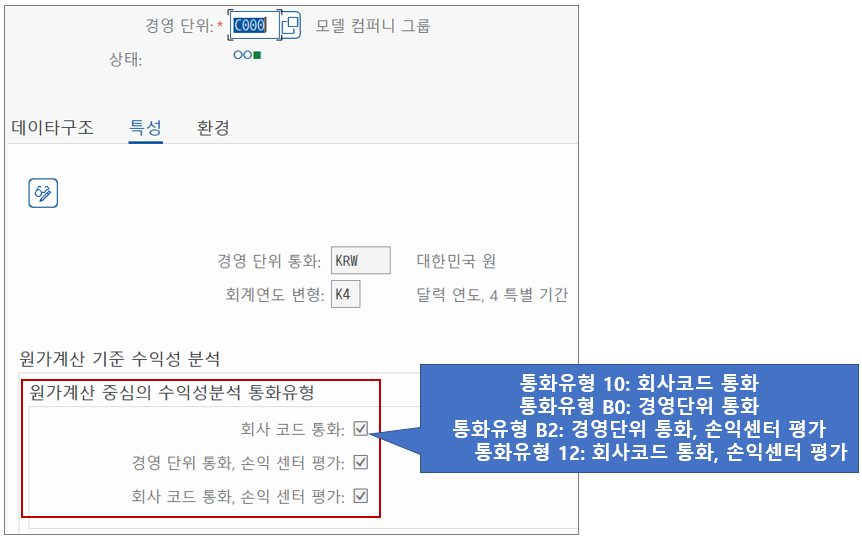
원가중심에는 위와 같은 조합으로 통화유형은 최대 4개까지만 지원됐다. 통화로는 회사코드 통화와 경영단위 통화만, 평가뷰로는 법적평가와 손익센터평가만 지원됐던 셈이다. 그룹평가는 지원하지 않았다.
통화 환산은 어떻게 이뤄졌을까?
『SAP NOTE: 1320586 - Info: Currency translations in settlement to COPA』에 따르면, 회사코드 통화는 기본적으로 회사코드 통화를 그대로 썼고, 없는 경우라면 관리회계 영역 통화로부터 환산했다고 한다.
경영단위 통화의 경우는 항상 관리회계 영역 통화를 환율유형 'M'으로 환산하는 방식이었다고 한다.
이게 기본적인 시스템 디자인이었고 변경할 수는 없었다. cPA에서는 이 부분이 훨씬 유연해지고 확장성이 높아졌다.
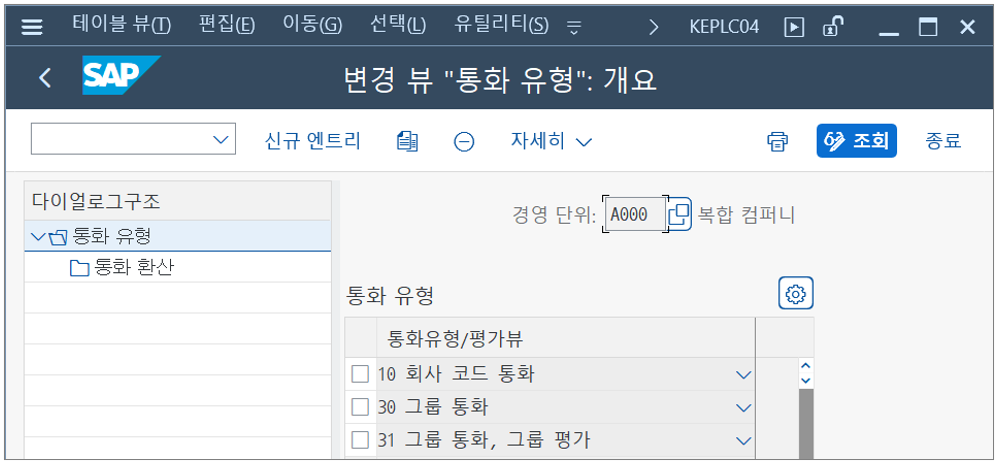
위 그림이 cPA의 통화 유형 및 환산 설정 화면이다. 우리 예시에서는 10(회사코드 통화), 30(그룹통화), 31(그룹통화/그룹평가)로 설정했다. 그래서 아까 값 뷰에서 이 세 개의 통화가 보였던 것이다.
경영단위 통화인 B0는 아예 설정도 안 했다. 원가중심에서 B0는 필수 항목이었지만, cPA에서는 굳이 안 넣어도 상관 없다. 이렇게도 할 수 있다.
그리고 지금 그림은 3개까지만 설정했지만, 원한다면 상단의 "신규 엔트리" 버튼을 눌러서 얼마든지 확장할 수 있다.
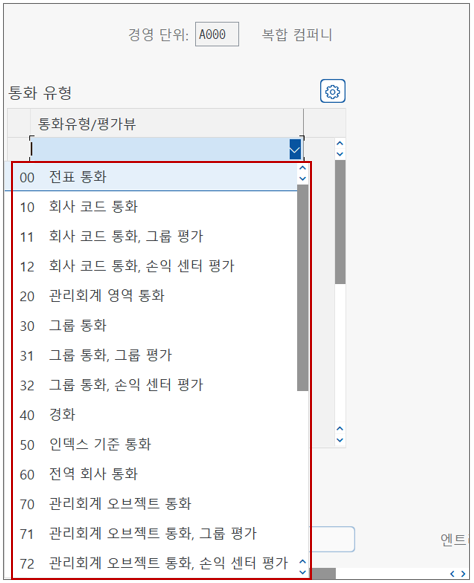
이렇게 원한다면 무슨 통화든 쓸 수 있다. 그렇다면 환산은 어떻게 하는가? 지난 글인 『CO 관련 원장, 통화, 평가뷰 - (1) 통화유형』에 설명했었던 것처럼 원장 세팅을 그대로 따르는 걸까? 계정중심이라면 그렇겠지만 cPA에서는 다르다. 독자적인 통화 환산 기능을 갖고 있으며 확장성이 좋다. 아래 그림을 보자.
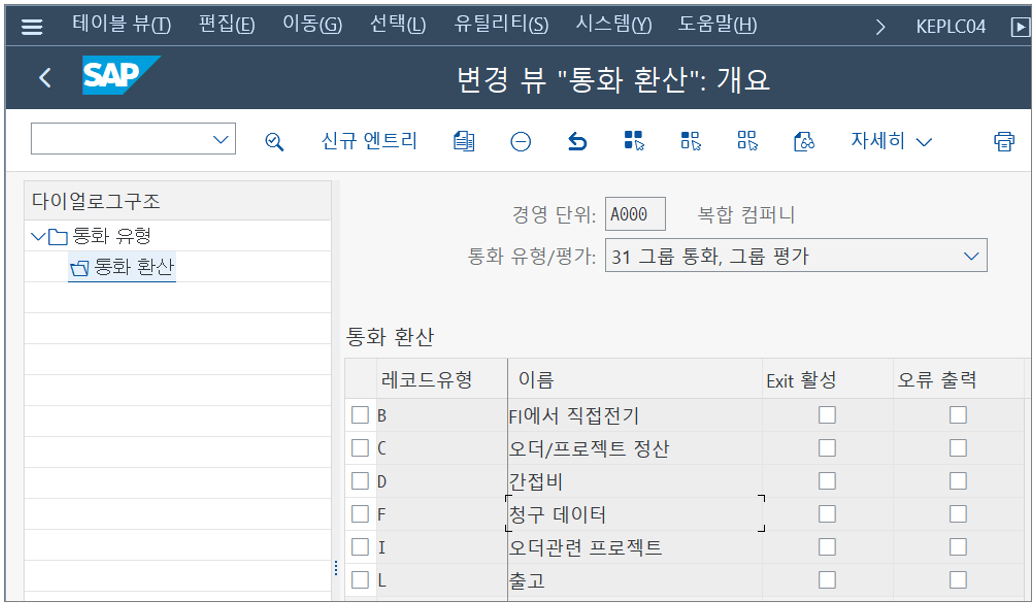
우선 통화 환산은 레코드 유형별로 구분하여 설정할 수 있다. '레코드 유형(Record Type)'이란 PA의 데이터가 들어오는 흐름을 구분한 구분자이다. 예를 들어 "B"는 FI에서 직접 회계전표를 생성했을 경우이고, "F"는 SD에서 대금청구 문서를 만들었을 때, "D"는 T-CODE: KEU5를 통해 CCA to PA 배부를 수행했을 때 등이다.
왜 이렇게 레코드 유형별로 통화 환산 규칙을 다르게 설정할 수 있게 했을까? 각각의 소스에 따라 기본이 되는 값도 달라지기 때문이다. 예를 들어 레코드 유형 "B"인 경우 소스 통화는 FI 전표에서 입력한 전표 통화이며, 환산일은 FI 전표의 환산일을 따른다. "F"의 경우에는 이와 달리 SD의 대금청구 문서가 소스이므로 거기서 입력한 통화가 소스 통화가 되며, 환산일도 역시 대금청구 문서의 환산일 필드(VBRP-KURSK_DAT)를 따르게 된다.
그럼 상세 환산 규칙은 어떻게 될까?
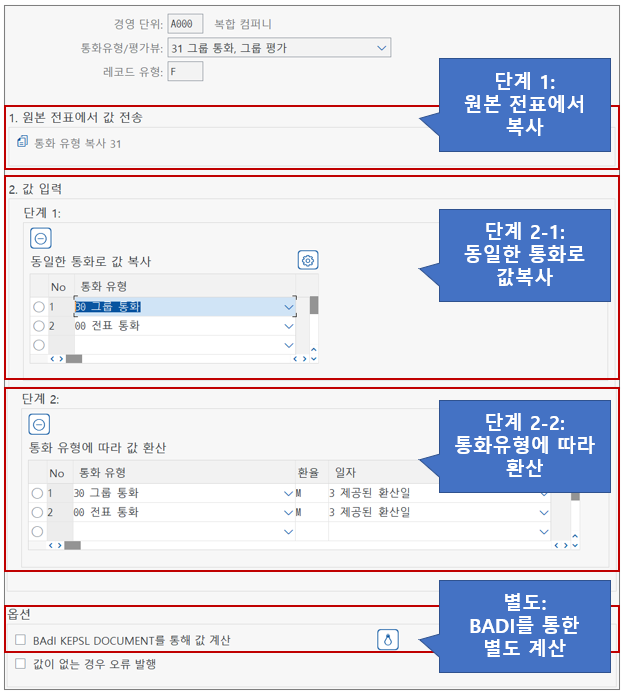
기본적으로 단계 1, 단계 2-1, 단계 2-2를 순서대로 수행하면서 값을 찾는다.
우선 단계 1. 만약 소스 통화와 환산하고자 하는 통화가 같다면 그대로 복사한다.
단계 1을 충족하지 못한다면 단계 2-1로 넘어간다. 단계 2-1에서 설정한 통화와 동일한 통화가 있는 경우 그대로 복사한다. 위 예시에서는 통화유형 30의 통화와 현재 통화유형인 31의 통화가 같다면 그대로 복사하는 방식이다. 위 경우라면 아마 복사될 것이다.
단계 2-1도 충족하지 못하면 단계 2-2로 넘어간다. 여기서는 기준이 되는 통화에 따라 값을 환산한다. 위 그림에서는 통화 유형 30으로 환산, 그게 없으면 통화 유형 00으로 환산하도록 되어 있다.
마지막으로 옵션에 BAdi KEPSL_DOCUMENT를 통해 값 계산을 체크할 수도 있다. 이러면 위의 단계는 모두 무시하고 사용자가 직접 비즈니스 로직을 ABAP으로 개발하여 환산시킬 수도 있다.
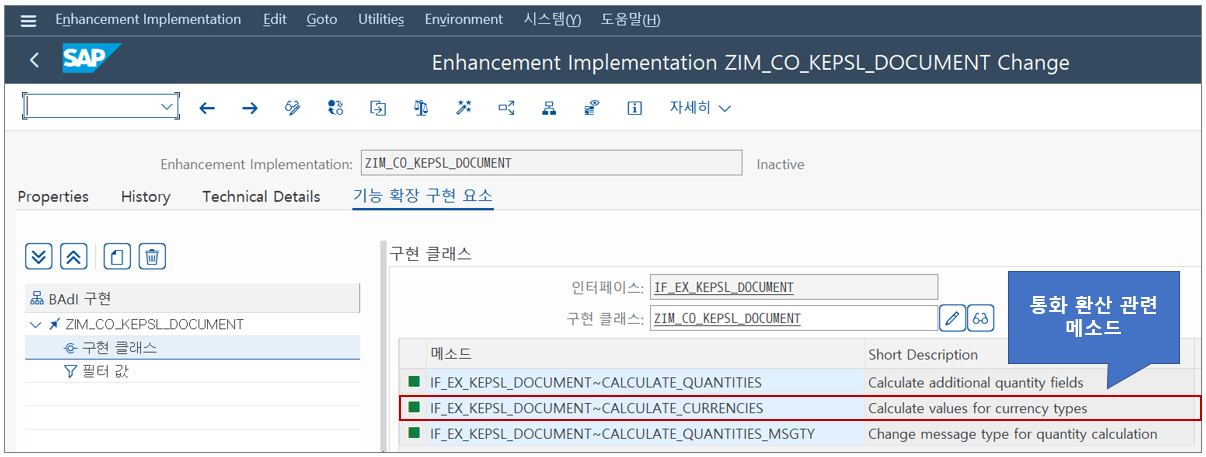
마지막으로 통화 환산 기능의 시뮬레이션
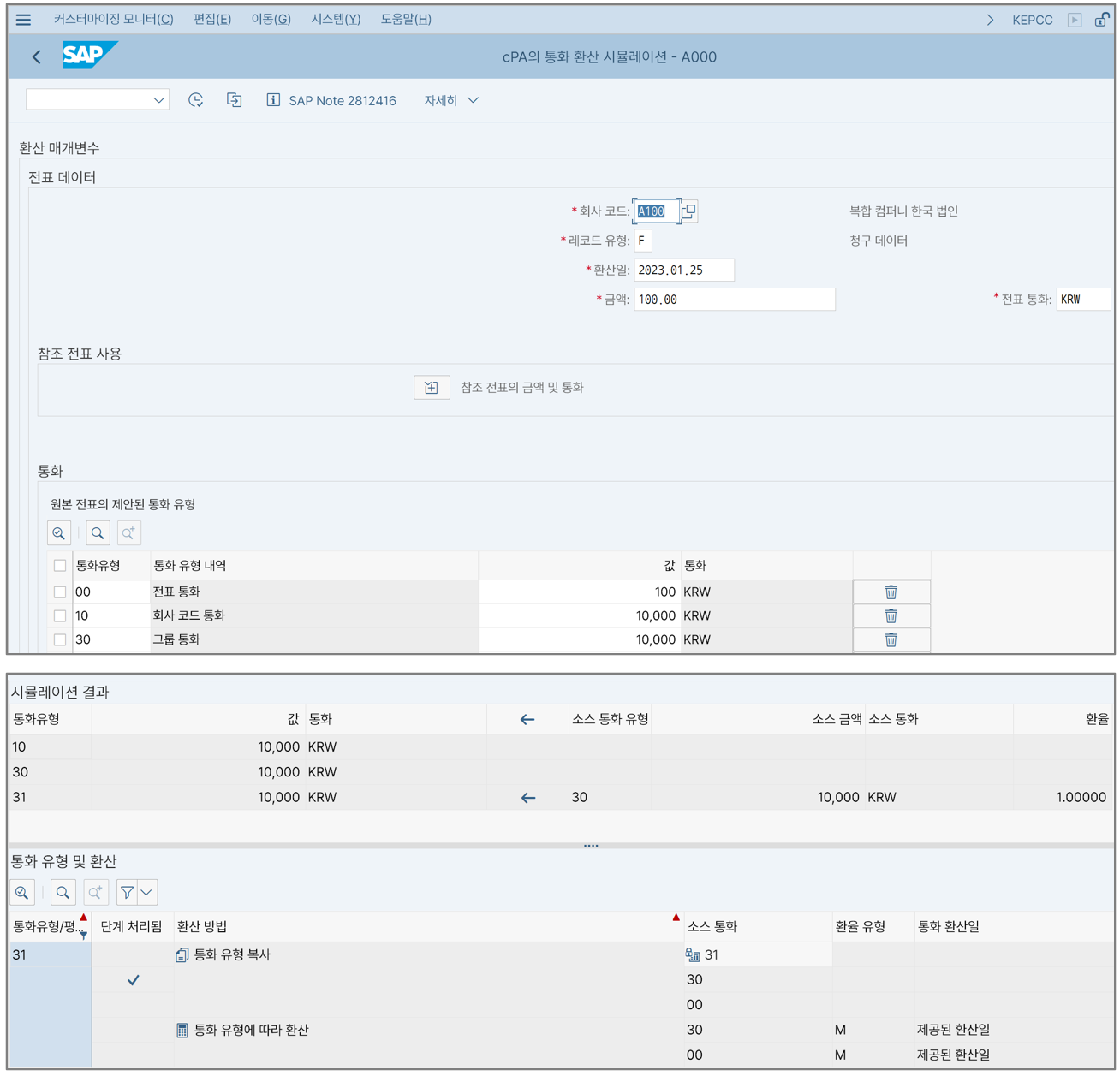
여기서 통화 환산 설정을 시뮬레이션해보고 설정을 완료하면 된다.
3. 다음 글에서는...
이번 글에서는 cPA의 가장 기본이 되는 FI 전표로 PA 전표를 생성해서 살펴봤고, 통화 환산이 어떤 식으로 이뤄지는지를 봤다.
다음 글에서는 SD의 대금청구문서 생성 시에는 어떻게 되는지 보고, 원가중심과 가장 다른 점인 레코드 유형 "L", 판매출고 시점의 매출원가 전표 생성 부분이 대해서 살펴볼 것이다. 여력이 되면 코스팅 키 설정이나 수량 뷰까지도 살펴볼까 한다.
'SAP CO > 깊숙한 개념' 카테고리의 다른 글
| Combined CO-PA - (4) 수량뷰 (9) | 2023.03.16 |
|---|---|
| Combined CO-PA - (3) SD 판매문서와 "L" 타입 (6) | 2023.01.25 |
| Combined CO-PA - (1) 소개 (11) | 2023.01.17 |
| 표준원가계산 시 구매정보레코드의 가격 선택 규칙 (4) | 2022.08.05 |
| 자재원장의 프로세스 카테고리 변경 BADI (12) | 2022.06.19 |



